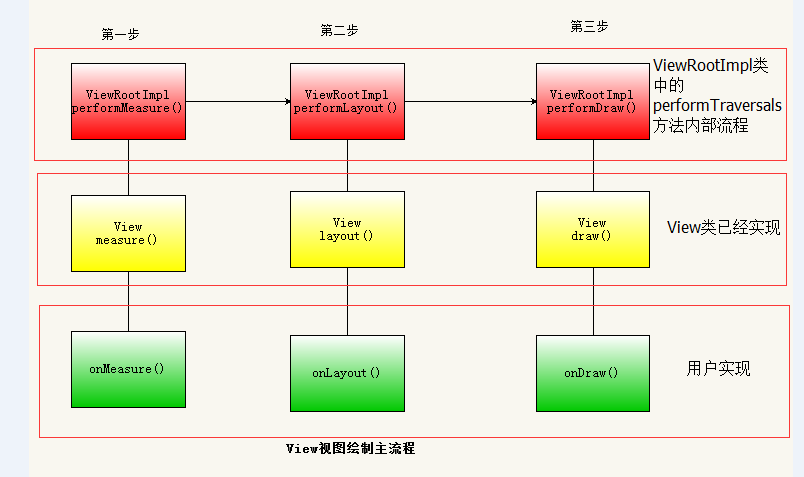在Android的知识体系中,View扮演着很重要的角色,简单来理解,View是Android在视觉上的呈现。在界面上Android提供了一套GUI库,里面有很多控件,但是很多时候我们并不满足于系统提供的控件,因为这样就意味着这应用界面的同类比较严重,如何做出与众不同的效果呢,就是自定义View。
初始ViewRoot和DecorView 首先,要先了解下View的一些基本概念,这样才能更好理解View的measure、layout和draw过程。
ViewRoot 对应于ViewRootImpl类,它是连接WindowManager和DecorView 的纽带,View的三大流程是通过VeiwRoot 来完成的。在ActivityThread中,当Activity对象被创建完毕后,会将DecorVeiw 添加到Window中,同时会创建ViewRootImpl对象,并将ViewRootImpl对象和DecorView建立关联。
View的绘制流程是从ViewRoot的performTraversals方法开始的,它经过measure、layout和draw三个过程才能最终将一个View绘制出来。如图:
从中,我们可以看到,performTraversals会依次调用performMeasure、performLayout、performDraw三个方法,这个三个方法分别完成顶级View的measure、layout、draw这三大方法,在onMeasure方法中则会对所有的子元素进行measure过程,这个时候measure流程就从父容器传递到子元素中了,这样就完成一次measure过程,接着子元素会重复父容器的过程,如此反复就完成了整个View树的遍历。同理,其他两个步骤也是类似的过程。
measure过程决定了View的宽和高,Measure完成以后,可以通过getMeasureWidth和getMeasureHeight方法来获取到View的测量后的宽和高。
理解MeasureSpec 确切来说,MeasureSpec在很大程度上决定了一个View的尺寸规格,之所以说是很大程度上是因为这个过程还是受父容器的影响,因为父容器影响View的MeasureSpec的创建过程。在测量过程中,系统会将View的LayoutParams根据父容器所施加的规则转换成对应的MeasureSpec,然后再根据这个measureSpec来测量出View的宽和高。
MeasureSpec代表一个32位int值,高2位代表SpecMode,低30位代表SpecSize,SpecMode是指测量模式,而SpecSize是指在某种测量模式下的规格大小。MeasureSpec通过将SpecMode和SpecSize打包成一个int值来避免过多的对象内存分配,为了方便操作,其提供了打包和解包的方法。
SpecMode有三类,每一类都表示了特殊的含义。
UNSPECIFIED 。父容器不对View有任何限制,要多大就给多大,这种情况一般用于系统内部,表示一种测量的状态。EXACTLY 。父容器已经检测出View所需要的精确大小,这个时候View的最终大小就是SpecSize所指定的值。它对应于LayoutParams中的match_parent和具体的数值这两种模式。AT_MOST 。父容器指定了一个可用大小即SpecSize,View的大小不能大于这个值,具体是什么值要看不同的View的具体实现。它对应于LayoutParams中的wrap_content。
简单来说,当View采用固定宽/高的时候,不管父容器的MeasureSpec是什么,View的MeasureSpec都是EXACTLY模式并且大小遵循LayoutParams中的大小,当View的宽/高是match_parent时,如果父容器的模式是EXACTLY,那么View也是精确模式并且其大小是父容器的剩余空间,如果父容器是最大模式,那么View也是最大模式并且其大小不会超过父容器的剩余空间,当View的宽/高是wrap_content时,不管父容器的模式是精确还是最大化,View的模式总是最大化并且大小不能超过父容器的剩余空间。
View的工作流程 View的工作流程主要是指measure、layout、draw这三大流程,即测量、布局、绘制,其中measure确定View的测量宽/高,layout确定View的最终宽/高和四个顶点的位置,而draw则将View绘制到屏幕上。
measure过程
measure过程要分情况来看,如果是一个原始的View,那么通过measure方法就完成了其测量过程,如果是一个ViewGroup,除了完成自己的测量过程外,还会遍历去调用所有子元素的measure方法,各个子元素再递归去执行这个流程。
1,View的measure过程
measure方法是一个final类型的方法,这意味着子类不能重写此方法,在View的measure方法中会去调用View的onMeasure方法,所以只需看onMeasure方法即可。
1 2 3 4 protected void onMeasure (int widthMeasureSpec, int heightMeasureSpec) { setMeasuredDimension(getDefaultSize(getSuggestedMinimumWidth(), widthMeasureSpec), getDefaultSize(getSuggestedMinimumHeight(), heightMeasureSpec)); }
上面的代码很简洁,但是简洁并不代表简单,setMeasuredDimension方法会设置View的宽/高的测量值,因此我们只需要看getDefaultSize这个方法。
1 2 3 4 5 6 7 8 9 10 11 12 13 14 15 16 public static int getDefaultSize (int size, int measureSpec) { int result = size; int specMode = MeasureSpec.getMode(measureSpec); int specSize = MeasureSpec.getSize(measureSpec); switch (specMode) { case MeasureSpec.UNSPECIFIED: result = size; break ; case MeasureSpec.AT_MOST: case MeasureSpec.EXACTLY: result = specSize; break ; } return result; }
简单理解,其实getDefaultSize方法返回的大小就是MeasureSpec中的specSize,而这个specSize就是View测量后的大小,但View的最终大小是在layout阶段确定的,所以这里必须要加以区分,但是几乎所有情况下的View的测量大小和最终大小是相等的。
同时,直接继承View的自定义控件需要重写onMeasure方法并设置wrap_content时的自身大小,否则在布局中使用wrap_content就相当于使用match_parent。为什么呢,如果View在布局中使用wrap_content,那么它的specMode是AT_MOST模式,在这种模式下,它的宽/高等于specSize,也就是说,这种情况下的View的specSize是parentSize,而parentSize是父容器中目前当前剩余使用的大小,也就是父容器当前剩余的空间大小。
那么该如何该解决这个问题,很简单,代码如下:
1 2 3 4 5 6 7 8 9 10 11 12 13 14 15 @Override protected void onMeasure (int widthMeasureSpec, int heightMeasureSpec) { super .onMeasure(widthMeasureSpec, heightMeasureSpec); int widthSpecMode = MeasureSpec.getMode(widthMeasureSpec); int widthSpecSize = MeasureSpec.getSize(widthMeasureSpec); int heightSpecMode = MeasureSpec.getMode(heightMeasureSpec); int heightSpecSize = MeasureSpec.getSize(heightMeasureSpec); if (widthSpecMode == MeasureSpec.AT_MOST && heightSpecMode == MeasureSpec.AT_MOST) { setMeasuredDimension(200 , 200 ); } else if (widthSpecMode == MeasureSpec.AT_MOST) { setMeasuredDimension(200 , heightSpecSize); } else if (heightSpecMode == MeasureSpec.AT_MOST) { setMeasuredDimension(widthSpecSize, 200 ); } }
给wrap_content设置一个默认值,比如都是宽/高都是200px。
2,ViewGroup的measure过程
对于ViewGroup来说,除了完成自己的measure过程以外,还会遍历去调用所有子元素的measure方法,各个子元素再去递归执行这个过程。和View不同的是,ViewGroup是一个抽象类,因此它没有重写View的onMeasure方法,但是它提供了一个叫measureChildren的方法。
1 2 3 4 5 6 7 8 9 10 protected void measureChildren (int widthMeasureSpec, int heightMeasureSpec) { final int size = mChildrenCount; final View[] children = mChildren; for (int i = 0 ; i < size; ++i) { final View child = children[i]; if ((child.mViewFlags & VISIBILITY_MASK) != GONE) { measureChild(child, widthMeasureSpec, heightMeasureSpec); } } }
从上述代码来看,ViewGroup在measure时,会对每一个子元素进行measure。具体measureChild这个方法的实现也很好理解,如下所示:
1 2 3 4 5 6 7 8 protected void measureChild (View child, int parentWidthMeasureSpec,int parentHeightMeasureSpec) { final LayoutParams lp = child.getLayoutParams(); final int childWidthMeasureSpec = getChildMeasureSpec(parentWidthMeasureSpec,mPaddingLeft + mPaddingRight, lp.width); final int childHeightMeasureSpec = getChildMeasureSpec(parentHeightMeasureSpec,mPaddingTop + mPaddingBottom, lp.height); child.measure(childWidthMeasureSpec, childHeightMeasureSpec); }
很明显,measureChild的思想就是取出子元素的LayoutParams,然后再通过getChildMeasureSpec来创建子元素的MeasureSpec,接着将MeasureSpec直接传递给View的measure方法进行测量。
Layout过程
Layout的作用是ViewGroup用来确定子元素的位置,当ViewGroup的位置被确定后,它在onLayout中会遍历所有的子元素并调用其layout方法,在layout方法中onLayout方法又会被调用。先看下View中的layout方法
1 2 3 4 5 6 7 8 9 10 11 12 13 14 15 16 17 18 19 20 21 22 23 24 25 26 27 28 29 30 31 32 33 @SuppressWarnings({"unchecked"}) public void layout (int l, int t, int r, int b) { if ((mPrivateFlags3 & PFLAG3_MEASURE_NEEDED_BEFORE_LAYOUT) != 0 ) { onMeasure(mOldWidthMeasureSpec, mOldHeightMeasureSpec); mPrivateFlags3 &= ~PFLAG3_MEASURE_NEEDED_BEFORE_LAYOUT; } int oldL = mLeft; int oldT = mTop; int oldB = mBottom; int oldR = mRight; boolean changed = isLayoutModeOptical(mParent) ? setOpticalFrame(l, t, r, b) : setFrame(l, t, r, b); if (changed || (mPrivateFlags & PFLAG_LAYOUT_REQUIRED) == PFLAG_LAYOUT_REQUIRED) { onLayout(changed, l, t, r, b); mPrivateFlags &= ~PFLAG_LAYOUT_REQUIRED; ListenerInfo li = mListenerInfo; if (li != null && li.mOnLayoutChangeListeners != null ) { ArrayList<OnLayoutChangeListener> listenersCopy = (ArrayList<OnLayoutChangeListener>)li.mOnLayoutChangeListeners.clone(); int numListeners = listenersCopy.size(); for (int i = 0 ; i < numListeners; ++i) { listenersCopy.get(i).onLayoutChange(this , l, t, r, b, oldL, oldT, oldR, oldB); } } } mPrivateFlags &= ~PFLAG_FORCE_LAYOUT; mPrivateFlags3 |= PFLAG3_IS_LAID_OUT; }
layout方法的大致流程:首先会通过setFrame方法来设定View的四个顶点的位置,即初始化mLeft、mRight、mTop和mBottom这四个值,View的四个顶点一旦确定,那么View在父容器中的位置也就确定了,接着就会调用onLayout方法,这个方法用途是父容器确定子元素的位置,和onMeasure方法类似,onLayout的具体实现同样和具体的布局有关,所以View和ViewGroup均没有真正实现onLayout方法。
draw过程
draw过程就比较简单了,它的作用是将View绘制到屏幕上面,View的绘制过程循序以下几步:
绘制背景background.draw(canvas)
绘制自己(onDraw)
绘制children(dispatchDraw)
绘制装饰(onDrawScrollBars)
这一点看代码,就能看出来。
1 2 3 4 5 6 7 8 9 10 11 12 13 14 15 16 17 18 19 20 21 22 23 24 25 26 27 28 29 30 31 32 33 34 35 36 37 38 39 40 41 42 43 44 45 46 47 48 49 50 51 52 53 54 55 56 57 58 59 60 61 62 63 64 65 66 67 68 69 70 71 72 73 74 75 76 77 78 79 80 81 82 83 84 85 86 87 88 89 90 91 92 93 94 95 96 97 98 99 100 101 102 103 104 105 106 107 108 109 110 111 112 113 114 115 116 117 118 119 120 121 122 123 124 125 126 127 128 129 130 131 132 133 134 135 136 137 138 139 140 141 142 143 144 145 146 147 148 149 150 151 152 153 154 155 156 157 158 159 160 161 162 163 164 165 166 167 168 169 170 171 172 173 174 175 176 177 178 179 180 181 182 183 184 185 186 187 188 189 190 191 192 193 194 195 196 197 198 199 200 201 202 203 204 205 206 207 public void draw (Canvas canvas) { if (mClipBounds != null ) { canvas.clipRect(mClipBounds); } final int privateFlags = mPrivateFlags; final boolean dirtyOpaque = (privateFlags & PFLAG_DIRTY_MASK) == PFLAG_DIRTY_OPAQUE && (mAttachInfo == null || !mAttachInfo.mIgnoreDirtyState); mPrivateFlags = (privateFlags & ~PFLAG_DIRTY_MASK) | PFLAG_DRAWN; int saveCount; if (!dirtyOpaque) { final Drawable background = mBackground; if (background != null ) { final int scrollX = mScrollX; final int scrollY = mScrollY; if (mBackgroundSizeChanged) { background.setBounds(0 , 0 , mRight - mLeft, mBottom - mTop); mBackgroundSizeChanged = false ; } if ((scrollX | scrollY) == 0 ) { background.draw(canvas); } else { canvas.translate(scrollX, scrollY); background.draw(canvas); canvas.translate(-scrollX, -scrollY); } } } final int viewFlags = mViewFlags; boolean horizontalEdges = (viewFlags & FADING_EDGE_HORIZONTAL) != 0 ; boolean verticalEdges = (viewFlags & FADING_EDGE_VERTICAL) != 0 ; if (!verticalEdges && !horizontalEdges) { if (!dirtyOpaque) onDraw(canvas); dispatchDraw(canvas); onDrawScrollBars(canvas); if (mOverlay != null && !mOverlay.isEmpty()) { mOverlay.getOverlayView().dispatchDraw(canvas); } return ; } boolean drawTop = false ; boolean drawBottom = false ; boolean drawLeft = false ; boolean drawRight = false ; float topFadeStrength = 0.0f ; float bottomFadeStrength = 0.0f ; float leftFadeStrength = 0.0f ; float rightFadeStrength = 0.0f ; int paddingLeft = mPaddingLeft; final boolean offsetRequired = isPaddingOffsetRequired(); if (offsetRequired) { paddingLeft += getLeftPaddingOffset(); } int left = mScrollX + paddingLeft; int right = left + mRight - mLeft - mPaddingRight - paddingLeft; int top = mScrollY + getFadeTop(offsetRequired); int bottom = top + getFadeHeight(offsetRequired); if (offsetRequired) { right += getRightPaddingOffset(); bottom += getBottomPaddingOffset(); } final ScrollabilityCache scrollabilityCache = mScrollCache; final float fadeHeight = scrollabilityCache.fadingEdgeLength; int length = (int ) fadeHeight; if (verticalEdges && (top + length > bottom - length)) { length = (bottom - top) / 2 ; } if (horizontalEdges && (left + length > right - length)) { length = (right - left) / 2 ; } if (verticalEdges) { topFadeStrength = Math.max(0.0f , Math.min(1.0f , getTopFadingEdgeStrength())); drawTop = topFadeStrength * fadeHeight > 1.0f ; bottomFadeStrength = Math.max(0.0f , Math.min(1.0f , getBottomFadingEdgeStrength())); drawBottom = bottomFadeStrength * fadeHeight > 1.0f ; } if (horizontalEdges) { leftFadeStrength = Math.max(0.0f , Math.min(1.0f , getLeftFadingEdgeStrength())); drawLeft = leftFadeStrength * fadeHeight > 1.0f ; rightFadeStrength = Math.max(0.0f , Math.min(1.0f , getRightFadingEdgeStrength())); drawRight = rightFadeStrength * fadeHeight > 1.0f ; } saveCount = canvas.getSaveCount(); int solidColor = getSolidColor(); if (solidColor == 0 ) { final int flags = Canvas.HAS_ALPHA_LAYER_SAVE_FLAG; if (drawTop) { canvas.saveLayer(left, top, right, top + length, null , flags); } if (drawBottom) { canvas.saveLayer(left, bottom - length, right, bottom, null , flags); } if (drawLeft) { canvas.saveLayer(left, top, left + length, bottom, null , flags); } if (drawRight) { canvas.saveLayer(right - length, top, right, bottom, null , flags); } } else { scrollabilityCache.setFadeColor(solidColor); } if (!dirtyOpaque) onDraw(canvas); dispatchDraw(canvas); final Paint p = scrollabilityCache.paint; final Matrix matrix = scrollabilityCache.matrix; final Shader fade = scrollabilityCache.shader; if (drawTop) { matrix.setScale(1 , fadeHeight * topFadeStrength); matrix.postTranslate(left, top); fade.setLocalMatrix(matrix); canvas.drawRect(left, top, right, top + length, p); } if (drawBottom) { matrix.setScale(1 , fadeHeight * bottomFadeStrength); matrix.postRotate(180 ); matrix.postTranslate(left, bottom); fade.setLocalMatrix(matrix); canvas.drawRect(left, bottom - length, right, bottom, p); } if (drawLeft) { matrix.setScale(1 , fadeHeight * leftFadeStrength); matrix.postRotate(-90 ); matrix.postTranslate(left, top); fade.setLocalMatrix(matrix); canvas.drawRect(left, top, left + length, bottom, p); } if (drawRight) { matrix.setScale(1 , fadeHeight * rightFadeStrength); matrix.postRotate(90 ); matrix.postTranslate(right, top); fade.setLocalMatrix(matrix); canvas.drawRect(right - length, top, right, bottom, p); } canvas.restoreToCount(saveCount); onDrawScrollBars(canvas); if (mOverlay != null && !mOverlay.isEmpty()) { mOverlay.getOverlayView().dispatchDraw(canvas); } }
View的绘制过程的传递是通过dispatchDraw来实现的,dispatchDraw会遍历调用所有子元素的draw方法,如此draw事件就一层层地传递下去。
自定义View 自定义View是一个综合的技术体系,它涉及View的层次结构、事件分发机制和View的工作原理等技术细节。
自定义View的分类
继承View重写onDraw方法。这种方法主要用于实现一些不规则的效果,即这种效果不方便通过布局的组合方式来达到,往往需要静态或者动态地显示一些不规则的图形。这种方式需要重写onDraw方法,同时需要自己支持wrap_content,并且padding也需要自己处理。
继承ViewGroup派生特殊的Layout。这种方法主要用于实现自定义的布局,即除了LinearLayout、RelativeLayout、FrameLayout这几种系统的布局之外,我们需要重新定义一种新的布局。
继承特定的View(比如TextView)。这种方法比较常见,一般是用于扩展某种已有的View的功能,比如TextView。
继承特定的ViewGroup(比如LinearLayout)。这种效果看起来很像几种View组合在一起的时候,可以采用这种方法实现。
自定义View须知
一些具体的注意事项。
让View支持wrap_content
如果有必要,让你的View支持padding
尽量不要在View中使用Handler,没必要
View中如果有线程或者动画,需要及时停止,参考View#onDetachedFromWindow
View带有滑动嵌套情形时,需要处理好滑动冲突